티스토리 구글 애널리틱스 설치하는 방법은 쉬운 듯 어렵습니다.
그러나 티스토리를 운영하는 분들에게 구글 애널리틱스 설정은 매우 중요합니다.
이유는 애널리틱스의 분석으로 어떠한 글이 광고클릭률에 영향을 주는지 또한 어떠한 글이 독자들의 관심을 끌 수 있는지 등을 일목요연하게 알려주기 때문입니다.
목차
티스토리 구글 애널리틱스 설정방법

티스토리의 분석은 앞으로 블로그의 진행 방향과 목표설정에 중요한 영향을 줍니다.
어떠한 글에 더 많은 관심을 갖는지 또 어떠한 글이 나의 수익을 높여주는지 등은 수익형 블로거들에게 매우 중요한 일중 하나겠지요.
티스토리에게 구글 애널리틱스란?
구글의 애널리틱스는 웹사이트 또는 애플리케이션 등 블로그 방문자의 다양한 패턴 및 취향등을 수집하고 분석하는 도구하고 할 수 있습니다.
블로그 외 타 웹사이트 방문자들의 데이터 및 비즈니스 성과등을 수집, 분석등을 통해 방문자의 취향에 맞는 소슬를 제공하는 분석도구라고 할 수 있습니다.
티스토리에게 있어 구글 애널리틱스는 블로그의 나아갈 방향과 수익창출의 모티브가 되는 중요한 도구라고 할 수 있습니다.
구글 애널리티스 설치 과정 1 - 구글애널리틱스 클릭
구글 애널리틱스를 설치하기 위해선 티스토리의 설정이 필요합니다.
경로는 티스토리 관리자 ▶ 플러그인 ▶ 구글 애널리틱스 클릭을 진행해 줍니다.

구글 애널리틱스를 클릭하면 다음과 같은 화면이 뜨게 됩니다.
제일 먼저 보이는 것이 "측정 ID나 추적 ID를 넣어주세요."라는 문구가 눈에 띕니다.
아직 아무 정보가 없으므로 아래 "설정하러 가기"를 통해 정보를 취득해야 하므로 설정하러 가기를 클릭해 줍니다.

구글 애널리티스 설치 과정 2 - 계정세부정보 입력
설정하러 가기를 클릭하면 다음과 같은 화면이 보이며 계정이름을 써줍니다.
계정이름은 블로그의 이름을 써주면 훗날 찾기도 편하고 애널리틱스 가입 블로그 간 비교도 편리하다고 할 수 있습니다.
계정이름을 쓰고 제출을 눌러줍니다.

구글 애널리티스 설치 과정 3 - 속성 만들기 입력
구글 애널리틱스에 블로그의 속성을 입력해 줍니다.
✔ 속성이름 : 원하는 이름을 적어주시면 됩니다.
✔ 보고시간대 :자신이 소속된 나라를 입력해 줍니다.
✔ 통화 : 통화는 그대로 미국 달러로 진행해 주시면 됩니다.
이번에는 고급옵션 보기를 진행해 보겠습니다.
7월 1일부터 수집을 위해 google 애널리틱스 4 속성을 만들어야 한다고 합니다.
속성 만들기는 활성화, 웹사이트 URL은 자신의 블로그주소, 첫 번째 버튼 클릭 후 다음을 클릭해 줍니다.

구글 애널리티스 설치 과정 4 - 비즈니스 세부정보 입력
비즈니스의 세부정보를 입력해 줍니다.
✔ 업종선택 : 해당 블로그의 주제와 일치하는 업종을 선택해 주시는 게 유리합니다.
✔ 비즈니스 규모 : 개인 블로그 이므로 작음으로 설정해 주세요.
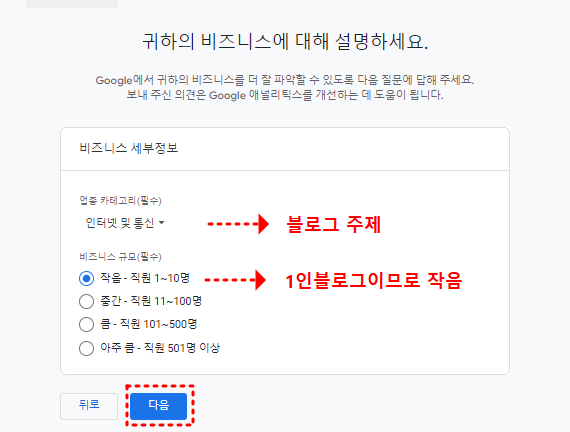
비즈니스 목표 선택은 자신의 블로그가 구글 애널리틱스를 어떠한 목적으로 이용할 것인지를 지정해 주는 과정입니다.
블로그 방문자의 패턴을 분석하여 블로그의 진행방향과 광고 클릭이 많은 글의 분석을 위해 사용자 행동 검토를 클릭해 줍니다.
이후 만들기 버튼을 클릭하면 구글 애널리틱스 서비스 약관 계약화면이 뜹니다.
이곳에서 국가는 대한민국 지정, 약관 체크, 동의함을 클릭하여 줍니다.

구글 애널리티스 설치 과정 5 - 데이터 수집 플랫폼
데이터 수집 플랫폼은 블로그의 노출을 어느 곳에서 진행할지 지정해 주는 과정입니다.
이때 웹을 선택해 줍니다.
웹 선택이 완료되면 URL 설정용 페이지가 뜨고 이곳에 티스토리 블로그의 URL 주소를 입력해 줍니다.
스트림 이름은 블로그의 이름 또는 상부에 적은 속성이름을 기록해 주면 블로그 개설이 많은 경우 각 블로그의 구분이 수월해져 장기적으로 도움이 됩니다.
두 가지를 모두 입력하면 스트림 만들기를 클릭해 줍니다.

구글 애널리티스 설치 과정 6 - 구글 태그 설치
스트림이 만들어지면 아래와 같이 구글 태그가 뜹니다.
우측 상단의 복사버튼을 클릭 후 해당 태그를 티스토리 HTML의 <head> 바로 아래에 붙여 넣기 해 줍니다.

태그 붙여 넣기가 완료되면 웹스트림 세부정보를 확인합니다.
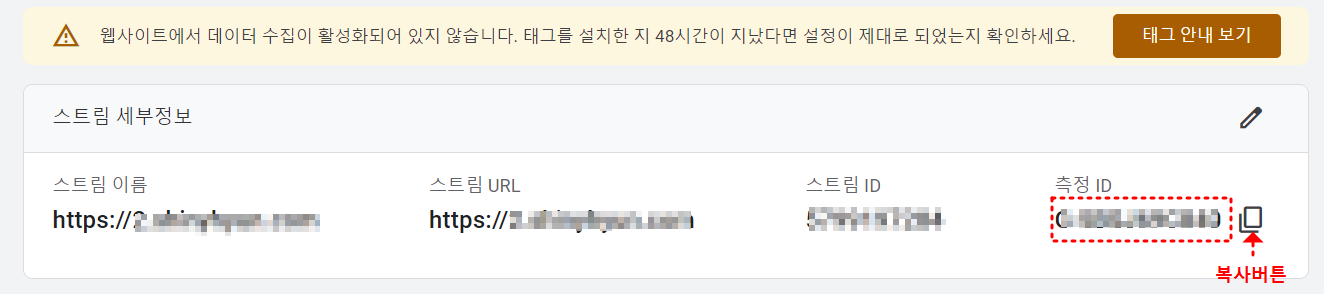
이곳에 구글 애널리틱스에 넣어줄 측정 ID가 있고 이 ID를 복사하여 티스토리 ▶ 플러그인 ▶ 구글 애널리틱스에 측정 ID를 붙여 넣기 한 후 적용을 클릭해 줍니다.

구글 애널리틱스로 다시 돌아가 데이터 수집 시작하기 화면에서 다음을 클릭해 줍니다.

그럼 다음과 같은 화면이 출력되며 데이터 수집 대기 중이라는 메시지가 보입니다.

데이터 수집까지 48시간이 걸릴 수 있다고 하니 구글 애널리틱스 등록 후 48시간 뒤 구글 애널리틱스를 확인하여 티스토리 블로그 분석에 활용하신다면 분명 좋은 결과를 얻을 수 있을 것입니다.
구글 애널리틱스 분석은 티스토리 블로그 분석에 매우 중요한 과정 중 하나입니다.
어떠한 글에 유입자가 많은지 어떠한 글의 광고가 클릭률이 높은지에 등에 대한 정보를 제공하는 프로그램입니다.
과정은 길어 보이지만 애널리틱스 가입하고 나면 보다 많은 도움을 받을 수 있으니 애널리틱스 설정 후 블로그의 방향에 도움받으시기 바랍니다.
'티스토리 운영' 카테고리의 다른 글
| 티스토리가 다음의 저품질을 당하는 이유 (0) | 2023.07.14 |
|---|---|
| 티스토리 애드센스 하위 도메인 추가하기 (feat.2023개정 후) (0) | 2023.07.13 |
| 티스토리 블로그 줌 빙 검색 등록하는 방법 (0) | 2023.07.11 |
| 구글 색인생성오류 robots.txt 해결방법 (0) | 2023.07.07 |
| 구글 색인생성오류 - 리디렉션이 포함된 페이지 (0) | 2023.07.07 |



